Компания Apple выпустила новую OS X Yosemite, самыми основными достоинствами компания назвала 100% обновленный интерфейс, операционная система стала более прозрачная и «плоская». Тут нужно признать, что подобные революционные изменения в дизайне понравятся не всем пользователям Mac, и многие в отзывах не довольны столь «примитивным» внешним видом.
По стабильности и скорости работы некоторые сравнивают ее с Vista в Windows. Это связанно с тем, что некоторые программы не корректно работают в новой OS + есть проблемы с Wi-Fi, но я думаю, что следующие обновления операционной системы исправят подобные недочеты и новая OS X Yosemite будет работать не хуже предыдущих версия OS X. Помимо интерфейса глобальные изменения произошли во взаимодействии с iOS, а именно: теперь вы можете принимать/ отвечать на звонки/ SMS с iPhone прямо со своего Mac. Приложения, запущенные на iPhone можно будет просматривать на Mac или iPad ( функция Handoff ). Функция Instant Hotspot позволит использовать ваш iPhone в качестве модема для выхода в Интернет. В общем, на мой взгляд, попробовать новую операционную систему стоит, особенно тем у кого iPhone на iOS 8 и выше, плюс ко всему OS X Yosemite бесплатная так что максимум, что вы потеряете это время.
Select the Disk where you want to install Mac OS
Прежде чем приступить к обновлению до OS X Yosemite, советую выполнить несколько рекомендаций:
1 Проверьте совместимость своего Mac устройства с OS X Yosemite.
К сожалению не все Mac устройства подойдут для OS X Yosemite, ниже перечень устройств, которые совместимы с новой OS X:
iMac (модель середины 2007 года или новее)
MacBook (алюминиевая модель конца 2008 года, модель начала 2009 года или новее)
MacBook Pro (модель середины/конца 2007 года или новее)
MacBook Air (модель конца 2008 года или новее)
Mac mini (модель начала 2009 года или новее)
Mac Pro (модель начала 2008 года или новее)
Xserve (модель начала 2009 года)
Чтобы узнать информацию о модели своего Mac, нажмите значок Apple в левом верхнем углу экрана, выберите пункт меню «Об этом Mac».
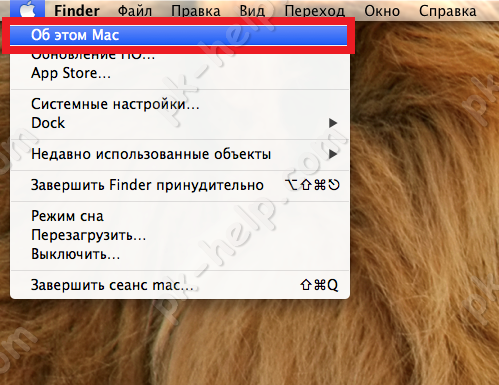
В открывшемся окне нажмите кнопку «Подробнее».

Перед вами откроется окно, в котором будет указана модель и техническая информация Mac.

Помимо этого есть еще некоторые ограничения технического плана:
У Вас должна быть установлена OS X 10.6.8 или новее (эту информацию можно узнать из «Об этом MAC», смотрите принтскрины выше).
На Mac должно быть не менее 2 ГБ оперативной памяти (эту информацию можно узнать из «Об этом MAC», смотрите принтскрины выше).
Как переустановить с нуля Mac OS X? На примере Yosemite.
На жестком диске/ SSD 8 ГБ свободного пространства.
2 Сделайте резервную копию системы.
Не известно понравится вам новая OS X или нет, пройдет все гладко во время ее установки, как это обычно бывает или будут сбои, подстрахуйте себя и сделайте бэкап системы . Если новая OS X Yosemite вас не устроит, вы легко сможете восстановиться с резервной копии и работать в предыдущей версии OS X.
3 Обновите все установленные приложения.
Для корректной работы всех установленных приложений необходимо обновить все установленные ранее приложения. Для этого подключите MAC к Интернету (по Wi-Fi или через кабель Ethernet), нажмите на яблоко в верхнем левом углу и выберите «Обновление ПО».
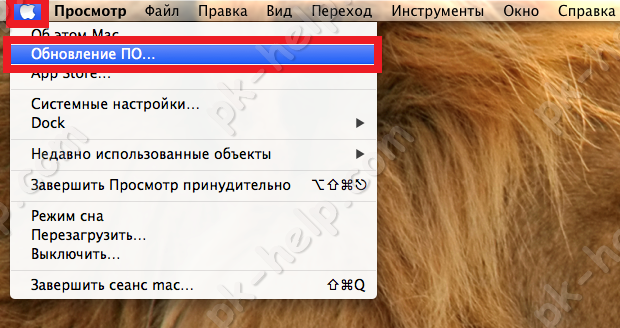
Сверху будет красоваться баннер с предложением обновиться до OS X Yosemite, а ниже буду указаны все приложения требующие обновления, нажмите кнопку «Обновить Все» и одним махом обновите их.
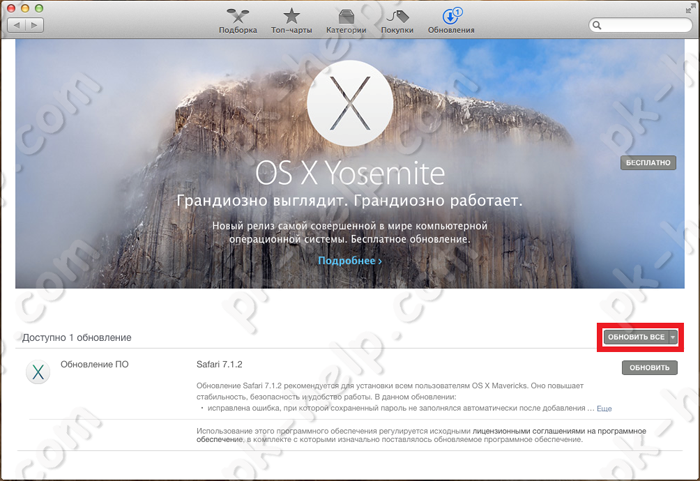
Обновление до OS X Yosemite
После этого можно приступить к обновлению до OS X Yosemite, для этого нажмите на логотип Apple в верхнем левом углу и выберите «Обновление ПО», далее в баннере нажмите кнопку «Бесплатно».
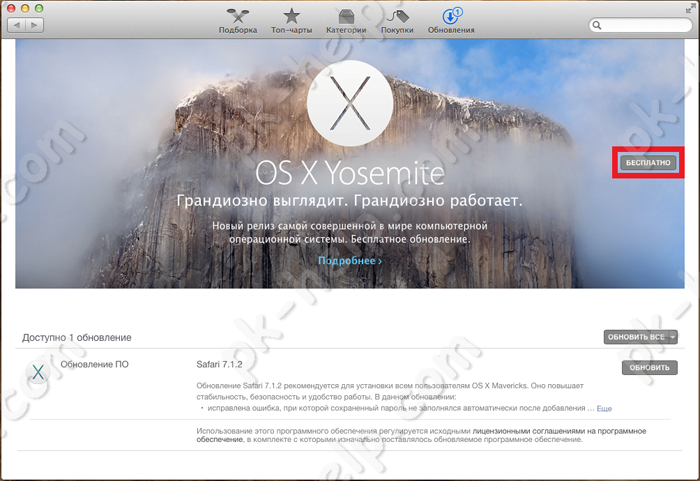
Далее будет предложено ввести Apple ID и пароль, после чего начнется скачивание новой OS X.
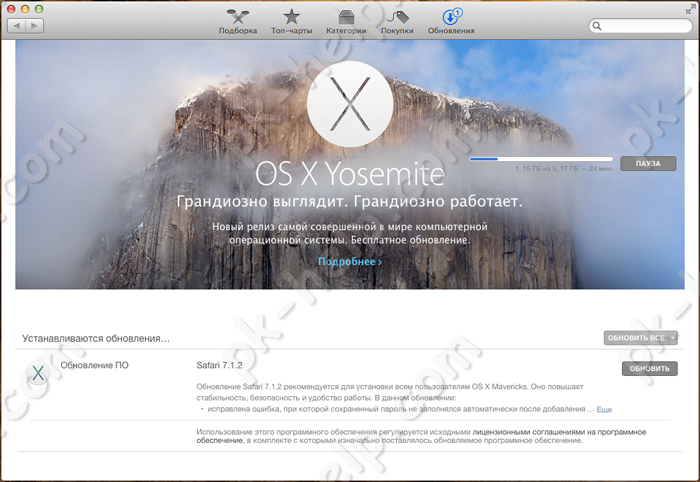
После загрузки появится окно предлагающее установить OS X Yosemite, нажимаете «Продолжить».
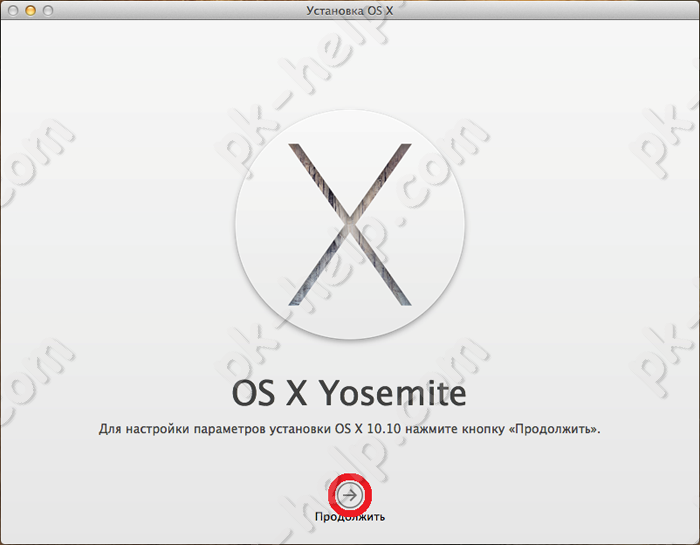
Прочитайте и согласитесь с Лицензионным соглашением.
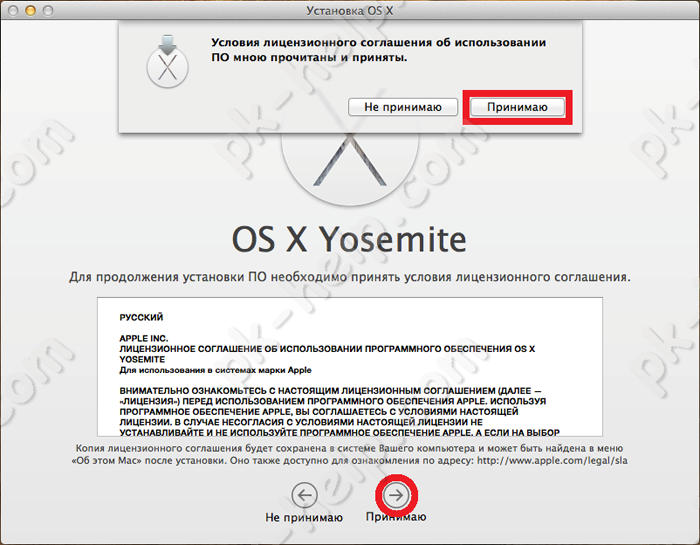
После этого введите пароль и нажмите кнопку «Установить».
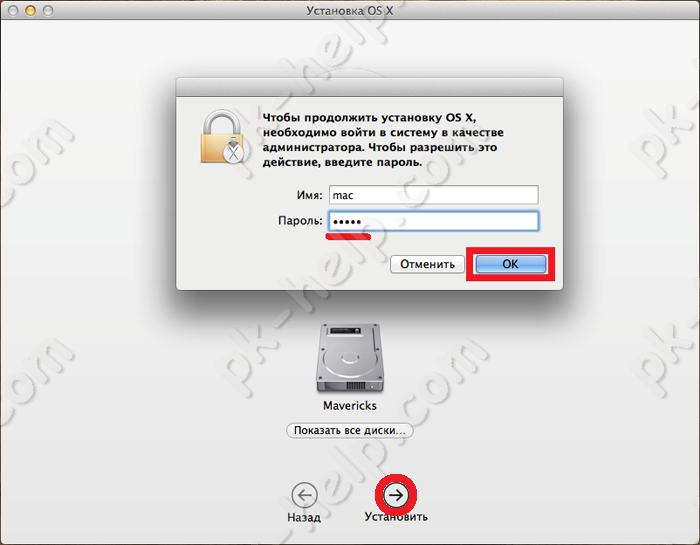
Спустя некоторое время (от нескольких десятков минут до часа, зависит от мощности Mac) новая OS X Yosemite будет установлена.
Источник: pk-help.com
Установка OS X Yosemite на неподдерживаемых компьютерах Mac
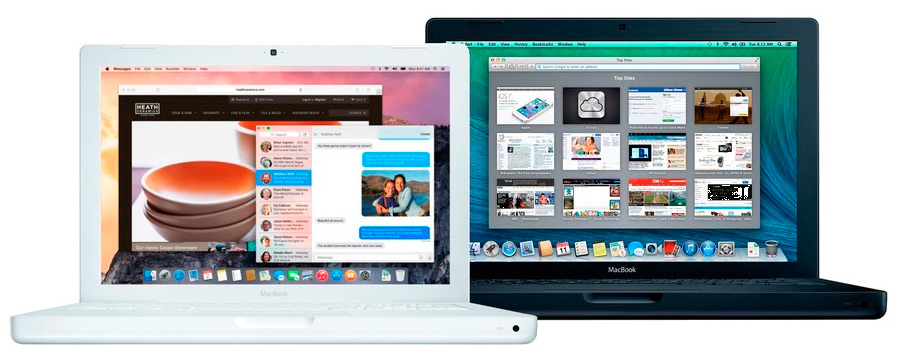

Продолжаем изобретать костыли и велосипеды и сегодня речь пойдёт про установку Mac OS X Yosemite (10.10) вместо максимально возможной OS X Lion (10.7) на неподдерживаемые компьютеры Mac. Спросите как такое возможно? Давайте разбираться.
Для начала немного истории. Итак, OS X 10.6 (Snow Leopard) стала первой версией OS X с опциональной поддержкой 64-битного ядра, позволяющей загружать как 32-битное, так и 64-битное ядро. Однако загрузить 64-разрядное ядро на маках, поставляемых с микропрограммой EFI32, даже если у них стоял 64-разрядный процессор, не представлялось возможным. Поддержка 64-битных ядер точно имеется на iMac и MacBook Pro начиная с начала 2008 г.
С выходом OS X 10.8 (Mountain Lion), Apple полностью отказалась от 32-битных ядер и компьютерам с EFI32 обновления до новых версий OS X стали недоступны. Однако, энтузиасты нашли обходной путь и сегодня рассмотрим два варианта установки OS X Yosemite на неподдерживаемых Mac.
Ниже перечислены рекомендуемые минимальные требования:
- Установлена OS X 10.7 Lion
- Минимум 2 ГБ оперативной памяти
- Установщик OS X Yosemite в папке приложения (можно взять на трекере inmac.org)
- 15 ГБ свободного пространства на USB или внешнем HDD, который будет использоваться в качестве установочного диска.
- MacBook2,x
- MacBook3,x
- MacBook4,x
- MacBookPro2,x
- MacBookAir1,1
- MacMini1,x
- MacMini2,x
- iMac4,x
- iMac5,x
Предупреждение! Все действия, изложенные в данном руководстве вы делаете на свой страх и риск. Любой вред или ущерб, будет результатом именно ваших действий, потому если у вас имеются сомнения, относительно собственных знаний и навыков, то вам определённо не стоит заниматься этим самостоятельно.
У меня нет возможности протестировать все возможные варианты установки OS X и уж тем более всех перечисленных выше компьютеров Apple. Относитесь к материалам статьи, как ознакомительным.
Вариант 1. macOS Extractor
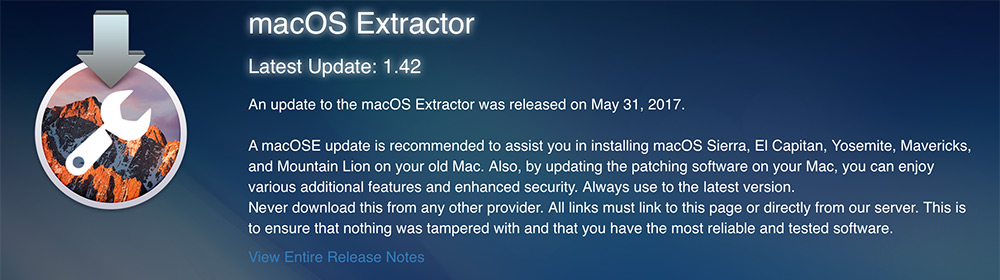
1. Подготовка установочного диска
(Предполагается что OS X Yosemite Installer у вас уже скачан и находится в каталоге с программами.)
- Устанавливаем macOS Extractor(актуальная версия на данный момент 1.42 от 31 мая 2017). На рабочем столе должен появиться значок «OS X Install ESD».
- Перейдя в раздел «Программы -> OS X Hackers Patch Files» запускаем AutoPatch и выбираем флешку или диск, на который планируем разместить установщик.
- (для не 64-битных Mac) Нужно заменить boot.efi файлы, расположенные в каталогах /System/Library/CoreServices и /usr/standalone/i386 копией из каталога /Applications/OS X Hackers Patch Files/Boot EFI/. Для замены файлов, с них предварительно следует снять блокировку, выполнив в терминале: sudo chflags nouchg /Volumes/OS X Base System/System/Library/CoreServices/boot.efi
(Если что-то не так с путём и вы получили сообщение об ошибке, найдите файл boot.efi самостоятельно, затем в терминале введите «sudo chflags nouchg» и перетащите его в окно терминала)
После того, как вы заменили boot.efi новой версией, следует вернуть ему атрибуты (блокировка) в первоначальное состояние:
2. Установка OS X Yosemite
Перезагружаем Mac удерживая клавишу Alt (Option) и выбираем наш установочный диск «OS X Base System».
Если установка выкидывает обратно в главный раздел, пробуем внести некоторые изменения в терминале:
sudo bless —folder /Volumes/OS X Base System —file /Volumes/OS X Base System/System/Library/CoreServices/boot.efi —setBoot
После чего установка должна пойти в штатном режиме.
3. Возможные проблемы после перезагрузки
Если после установки, компьютер не показал долгожданного рабочего стола Yosemite, снова загружаемся с установочной флешки и открыв терминал из верхней строки меню (не запуская заново установку) или загружаемся в однопользовательском режиме (удерживая Command-S сразу после включения) и выполняем команду:
sudo rm /Volumes/[имя_диска]/System/Library/CoreServices/PlatformSupport.plist
Установка 64-разрядных драйверов устройств (kexts) из папки Kexts OS X Extractor.
Хотелось бы обратить внимание, что на старых видеокартах (GMA 950, X3100, X1600, X1300, X1900, 7300gt, etc.) ускорение графики в Mac OS X Mavericks и Yosemite не поддерживается.
Существуют бета-версии версии драйверов, хотя они могут лагать, но это всё же лучше, чем совсем ничего. Найти их можно в каталоге ‘OS X Hackers Patch Files’. Открыв папку ‘Kexts’ запускаем Graphics Card Kext Installer и выбираем раздел со свежеустановленной Mac OS X. После чего остается только перезагрузить компьютер.
Из-за отсутствия нормальных драйверов для видюхи, возникает проблема с переходом в спящий режим, что лечится дополнительным «костылём» в виде расширения NoSleep и измененного управления яркостью.
Вариант 2. MacPostFactor
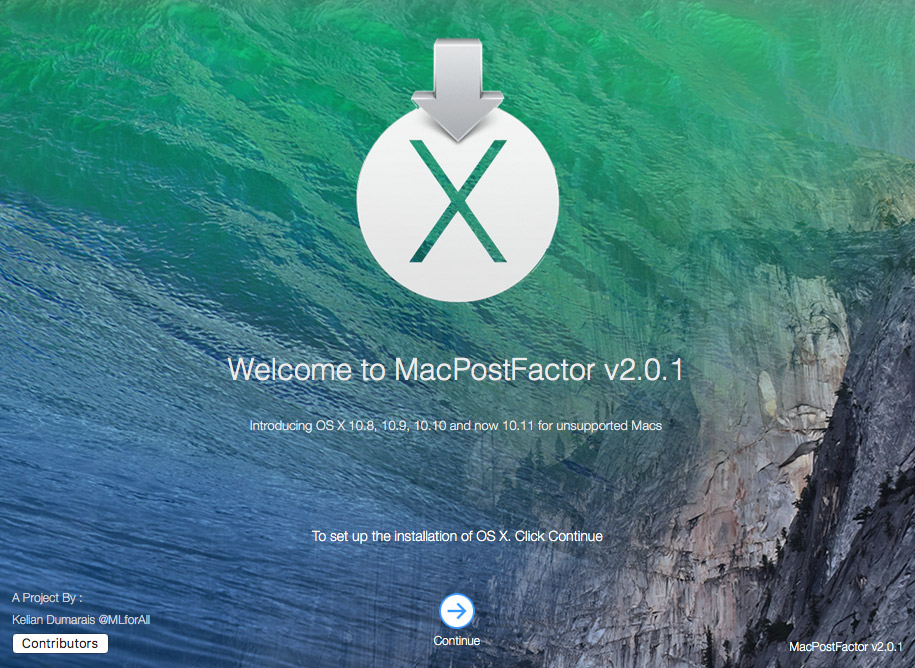
MacPostFactor (версия 2.0.1 от 8 июля 2016 г.) Тут всё упростили по полной программе, никаких действий в терминале проводить не потребуется.
Установка ОС OS X Yosemite с диска.
Убеждаемся что пакет Установка OS X Yosemite.app (Install OS X Yosemite.app) присутствует в папке с программами. Далее, запустив MacPostFactor (MCPF), выбираем тип установки «On this computer», а затем раздел диска, на который будет производится установка Yosemite.
Нажимаем кнопку установить и вводим пароль. Компьютер должен перезагрузиться с логотипом OSXHackers. После завершения процесса установки получаем наш старый Мак с ОС OS X Yosemite на борту.
Установка через USB
Установочная флешка делается не сложнее, единственное отличие состоит в том, что главном окне MCPF следует выбрать тип установки «On an external drive» (на внешнем диске) и указать вашу флешку или диск.
Далее, по уже знакомой с первого варианта схеме, перезагружаем Мак, удерживая клавишу ‘Alt’ (Option), и выбираем USB-накопитель для загрузки.
Возможные проблемы:
- не отображаются Карты в соответствующем приложении
- может подтормаживать Launchpad
- может не воспроизводиться видео в iTunes, Safari, VLC и DVD-плеере
- не корректное отображение в Центре уведомлений
- доступно только одно разрешение экрана
- могут не работать iMessage и FaceTime
Подписывайтесь на канал
Яндекс.Дзен и узнавайте первыми о новых материалах, опубликованных на сайте.
Если считаете статью полезной,
не ленитесь ставить лайки и делиться с друзьями.

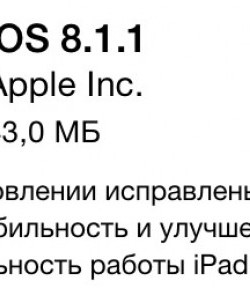




Комментариев: 8
Источник: mdex-nn.ru
3 способа отката с OS X El Capitan на OS X Yosemite

Mac / OS X
Автор Кирилл А. На чтение 4 мин. Просмотров 515 Опубликовано 11.10.2015

Новая финальная версия операционной системы X El Capitan от компании Apple доступна для загрузки уже с 30 сентября. Любой желающий может загрузить «операционку» с AppStore, тогда как бесплатное обновление доступно пользователям X Mavericks и X Yosemite.
Разработка новой ОС велась на основе дизайна и функциональных возможностей Yosemite, тогда как в числе возможностей поиск Spotlight вместе со встроенными приложениями. На фоне всех особенностей новинки программного обеспечения выделяется функция, получившая название Split View. Она дает возможность пользователю в автоматическом режиме разместить на дисплее сразу 2 приложения, которые заполнят пространство полностью. Но большую часть изменений визуально не видно, ведь они коснулись улучшения взаимодействия игр с «железом» и увеличения общей энергоэффективности. Согласно отчетам разработчиков, на 40 процентов увеличилась скорость работы устройства вместе с энергоэффективностью.
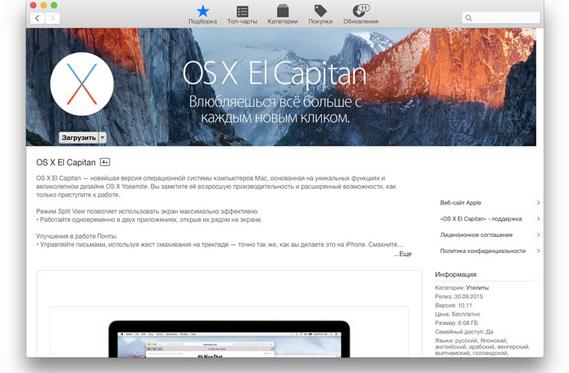
Но любые нововведения часто ставят постоянных пользователей в тупик, которые привыкли уже к прошлой «операционке». Поэтому, если внесенные изменения не нравятся и мешают нормальной работе или просто старая система работает стабильнее, можно воспользоваться рекомендациями и откатить OS до прошлой версии. Прежде, чем реализовать откат El Capitan до прошлых версий операционных систем X Mavericks или старшей Yosemite, следует сохранить всю информацию, важную для пользователя. Есть возможность автоматического бекапа данных, пользуясь программой Time Machine, или ручного перемещения на надежный носитель.
Для отката к прежней системе можно использовать 3 варианта, о которых и пойдет речь дальше.
Вариант 1: новая установка
Этот метод дает хорошую перспективу стабильной дальнейшей работе системы, а также отличается высокой надежностью. Но при выборе этого варианта важно сделать резервное копирование всех важных данных.
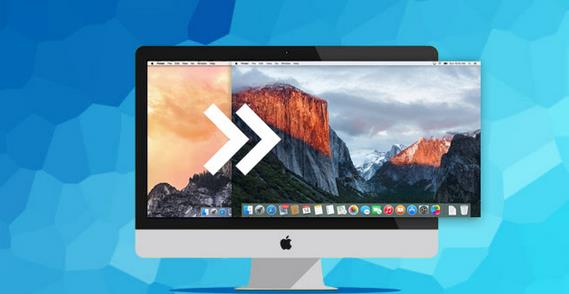
Применяется метод зачастую только в случае, когда нет сохраненных копий X Yosemite для резервного восстановления, а для реализации процесса потребуется установочный USB-диск. По окончанию процедуры все моды или приложения, которые будут устанавливаться при работающей ОС любой версии (Mavericks, Yosemite), будут выдавать максимальную производительность.
Вариант 2: использование резервных копий, созданных в Time Machine
Когда предварительно перед обновлением до El Capitan (версия 10.11) была создана резервная копия программой Time Machine, вернуться к использованию систем 10.10, а также более ранней 10.9 (Yosemite и Mavericks соответственно) можно за несколько минут после выполнения 6 шагов:
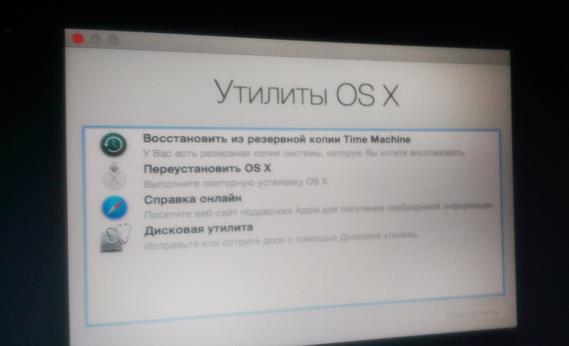
- Подключаем к Mac жесткий диск и сохраняем всю важную информацию с использованием Time Machine (в качестве другого варианта копируем важную информацию самостоятельно).
- Подключаем накопитель, где хранятся резервные копии «операционки» для восстановления.
- Начинаем перезагрузку Mac, удерживая сочетание клавиш Command+R. Такое действие откроет меню, созданное для процедуры восстановления OS.
- Ищем в панели под названием «Утилиты OS X» пункт меню «Восстановить из…», где продолжение подразумевает использование копии, созданной программой Time Machine.
- Дальше читаем инструкцию на открывшейся странице и нажимаем кнопку «Продолжить», после чего нужно будет указать источник. Выбираем носитель, на котором записан файл резервной копии ОС (Yosemite или Mavericks).
- Из списка выбираем нужный файл. Если это Yosemite, то версия системы указывается в виде 10.10.x, после чего нажимаем кнопку «Продолжить». Дальше диалог предложит выбрать загрузочный диск на ПК. Выбрав нужное место, жмем кнопку «Восстановить».
После выполнения всех этих действий ПК в итоге перезагрузится, после чего будет работать под управлением восстановленной «операционки».
Вариант 3: удаление ОС и полная переустановка
Для выполнения этой процедуры потребуется выполнить 6 шагов, предусмотренных этой инструкцией.
- Проверяем подключение к интернету, после чего заходим в Apple-меню и выбираем пункт «Перезагрузить».
- Когда ПК перезагружается, удерживаем сочетание клавиш Cammand+R, что позволит открыть меню по восстановлению «операционки».
- В предложенном меню ищем пункт с названием «Дисковая утилита» и нажимает кнопку «Продолжить».
- На этом этапе просто выбираем загрузочный диск и открываем вкладку под названием «Стереть».
- Предлагается выбрать имя ПК и указываем формат MacOS Extended (журнальный), жмем кнопку «Стереть».
- Переходим снова в основное меню под названием «Утилиты OS X» и ищем пункт «Переустановить OS X», после выбора которого начнет процесс по установке OS X Yosemite.
Когда процедура будет завершена, ПК перезагрузится, и будет управляться нужной версией ОС. После включения компьютера обязательно нужно проверить список доступных обновлений для системы. Для этой процедуры используется функция под названием Software Update, которая есть в AppStore.
Это основные 3 способа, которые позволят при необходимости вернуться к прежним и привычным версиям «операционок» при каждом обновлении, которое не впечатлило и не дает работать полноценно.
Источник: appleq.ru